Si vous allez en ligne, vous allez rencontrer des publicités et des trackers. C’est juste la voie du monde, mais cela ne signifie pas nécessairement que vous devez l’aimer. Surtout sur votre console de jeux. Naviguer sur le Web à la télévision n’est pas pour tout le monde, mais même si cela peut être fait, vous devriez au moins en profiter et pour beaucoup, cela signifiera bloquer les publicités disgracieuses. Et nous pourrions tous faire mieux pour garder un œil sur la façon dont nous sommes suivis.
Sur Xbox Series X, Xbox Series S et Xbox One, vous pouvez facilement bloquer les publicités et les trackers et rendre votre temps en ligne un peu moins irritant. Voici ce que vous devez faire.
Comment bloquer les publicités et les trackers sur Xbox avec AdGuard DNS
![]()
AdGuard est l’un des plus grands services de blocage de publicités au monde avec des applications et des extensions qui couvrent toutes les plateformes. Ce qui est peut-être moins connu, c’est la mise à disposition d’un DNS public, un peu comme ceux fournis par Google et Cloudflare, à la grande différence que les serveurs DNS AdGuard filtrent les publicités et les trackers.
Il y aura toujours une question de « puis-je faire confiance à ce service? » Et c’est bien, vous devriez vous poser ces questions. AdGuard n’a rien fait pour suggérer qu’il n’est pas digne de confiance, mais pour plus de tranquillité d’esprit, vous êtes libre de regarder le projet sur Github. Même si vous ne comprenez pas personnellement le code, quelqu’un le comprend, et être sur GitHub est généralement un bon signe que rien n’est caché.
Il existe probablement d’autres services similaires qui pourraient être utilisés, et les étapes de ce guide s’appliqueraient à tout autre serveur DNS de blocage des publicités.
Pour implémenter le serveur DNS sur votre console Xbox, suivez ces étapes.
- Ouvrer l’application Paramètres sur votre Xbox.
- Sélectionner Général.
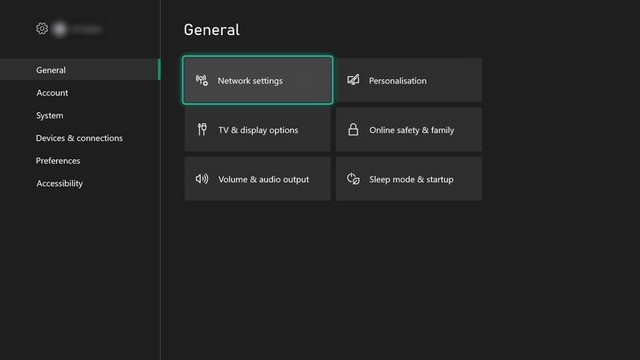
- Sélectionner Paramètres réseau > Paramètres avancés.
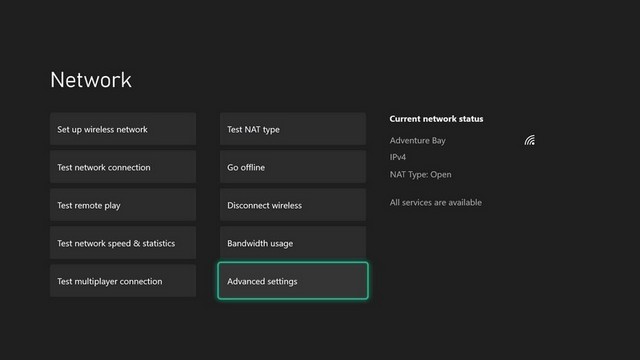
- Sélectionnez Paramètres DNS.
- Choisissez Manuel.
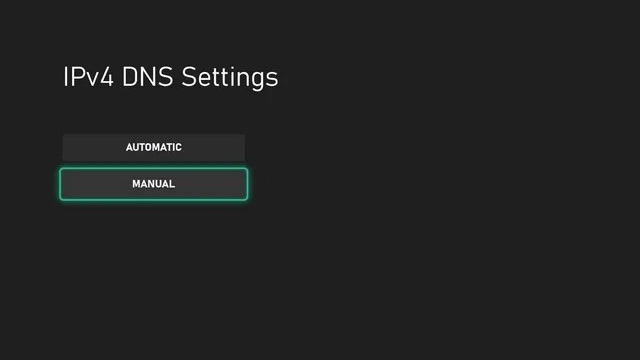
- Entrer 94.140.14.14 pour l’adresse DNS principale.
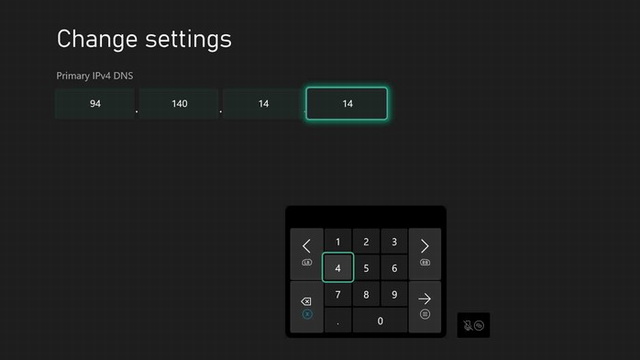
- Sélectionner le bouton fléché vers la droite pour continuer.
- Entrer 94.140.15.15 pour l’adresse DNS secondaire.
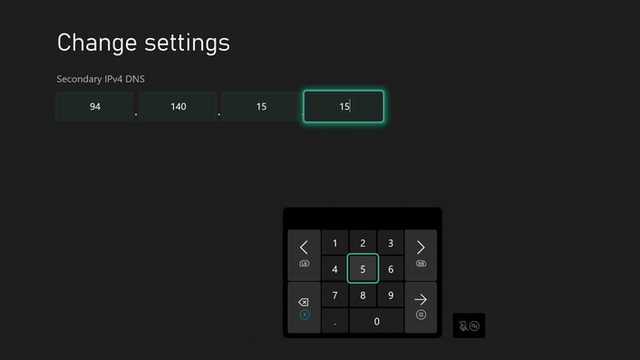
À partir de là, c’est une bonne idée de redémarrer ensuite votre console Xbox pour actualiser la connexion et vous assurer que les nouveaux paramètres fonctionnent correctement. Désormais, vous ne devriez plus voir de publicités lorsque vous naviguez sur le Web dans Microsoft Edge et d’autres applications, et il semble même prendre en charge les vignettes sponsorisées sur le tableau de bord Xbox et dans le Store.
Bien sûr, vous voyez maintenant une tuile grise au lieu de l’annonce, mais il y a suffisamment de personnes qui s’opposent à l’affichage d’annonces par Microsoft sur leur console pour que cela puisse être juste le ticket.
Utiliser un Pi-Hole ou AdGuard Home
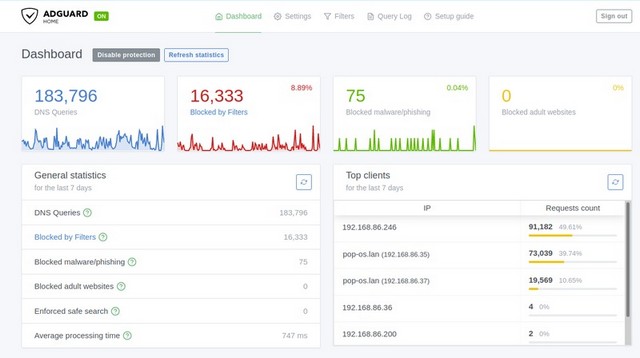
Vous pouvez bien sûr devenir plus radical et bloquer les publicités et les trackers sur l’ensemble de votre réseau domestique avec quelque chose comme un Pi-Hole ou AdGuard Home sur un Raspberry Pi. Ceux-ci ont un effet similaire, remplaçant votre DNS existant et filtrant les méchants. Ou vous pouvez appliquer AdGuard DNS à votre réseau domestique si vous recherchez quelque chose d’un peu moins technique.
Quel que soit votre choix, le processus implique d’accéder aux paramètres de votre routeur et, bien entendu, tous sont différents. Mais vous chercherez les mêmes paramètres que sur votre console Xbox, en définissant manuellement le DNS sur quelque chose qui bloquera les publicités et les trackers pour vous.
Si vous avez des questions ou des suggestions, faites-le nous savoir dans les commentaires. Consulter également ce guide si vous souhaitez apprendre à utiliser Apple Music sur Xbox One.